
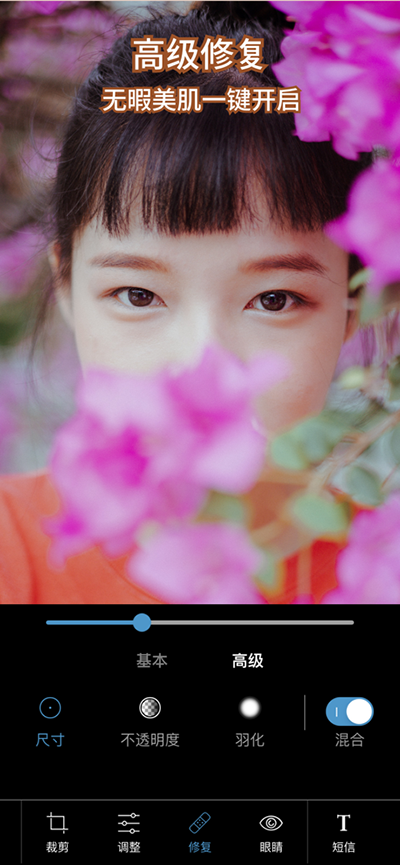



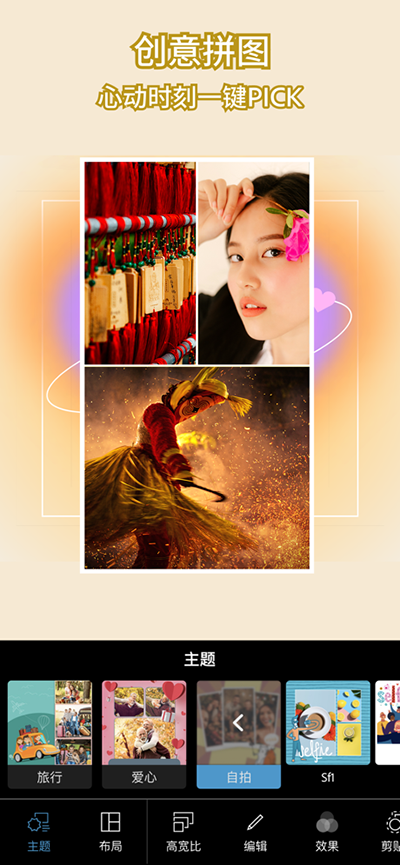
Photoshop中文版又称“Photoshop Express”是一款专门为手机用户打造的图片编辑应用,其全面、高效、多样化的功能一直深受着用户们的喜爱。而且已有的裁剪、旋转、调整颜色、应用滤镜和添加文本等功能,可以快速帮助你处理好图片内容。同时还支持一键分享到社交平台,或是保存到自己的图库当中,非常的高效便捷。另外,Photoshop中文版延续了电脑端快捷编辑图片大小、图片类型、图片质量的功能,使你免费速度的调整好自己的图片。而且还有去除红眼、修复图像中的缺陷和添加边框等高级功能,心动的小伙伴赶紧下载试试!
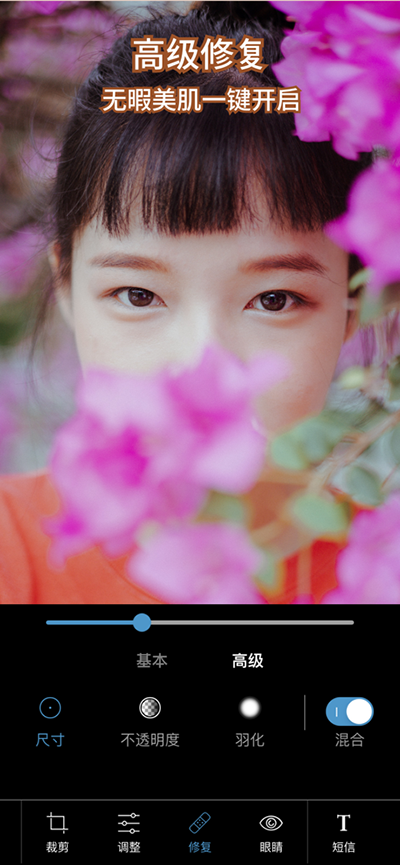
1、无损编辑让您的原图保持原样并不受影响。
2、快捷地在社交媒体上分享图片。
3、裁剪图像并移除图像的不同部分,或者结合照片。
4、完美地结合照片,打造有趣或超现实的图像。
5、修改颜色和对比度,或者给您的图像添加事先设置好的过滤层。轻轻点击就能优化整个图像或者图像的一部分。

1、基本功能:
裁切、拉直、旋转、翻转照片、消除红眼、宠物眼。
2、自动修复:
一键调整亮度、对比度、曝光度、白平衡。
3、支持Raw:
以 Raw 格式导入和编辑照片。
4、支持TIFF:
无缝编辑 TIFF 图像。
5、瑕疵移除:
一键即可去除照片中的污垢、脏物和蒙尘。
6、文本工具:
文本引擎添加文本,大量样式可供选择,让您可以快速获取专业质量的呈现效果。
7、竖直照片:
通过选择自动选项轻松修复透视扭曲。
8、校正:
清晰度、对比度、曝光度、高光、阴影、色温、色调和自然饱和度的滑块控件。黑色、白色、降低明亮度和减少杂色等各种校正选项可让图像呈现最佳效果。
9、效果:
超过 45 种引人注目的效果!效果类别(如黑白、纵向、自然和双色调)。
10、自定义:
创建并保存个性化效果。
11、透视校正:
自动(平衡或全自动)、水平或垂直透视校正等多个选项,只需触摸下即可修复扭曲的照片!
12、照片边框:
提供15种以上边框和相框,为照片增添个性化色彩。若要让外观更加协调匀称,可选择与图像颜色搭配的边框颜色。

1、注册账号
打开一张图片,下面是选择图片界面。
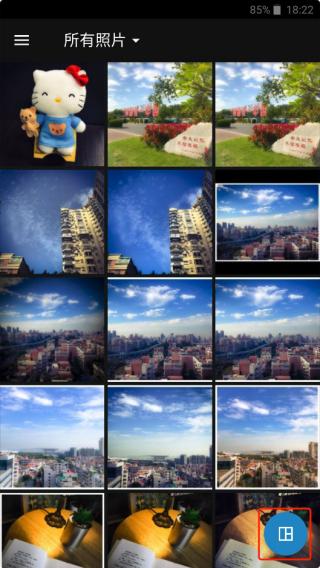
2、选择图片
Tip:注意右下角按钮点击后可以选择多图拼接,这里跳过。
打开后,右上方有个魔法棒图标是自动增强,点了后可以自动调整修图,这个就是一键美化,没什么用,建议不要使用。
自动增强右侧是对比原图。
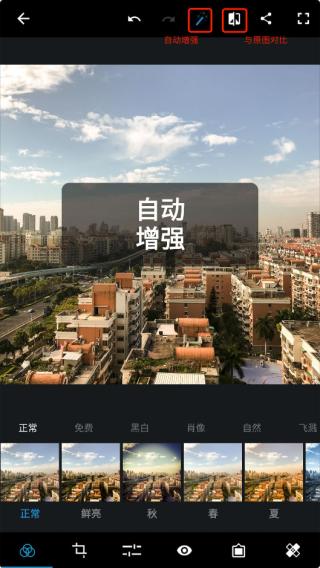
3、自动增强
这里不使用自动增强,直接使用底部的工具栏进行修图。

4、底部工具
进入工具栏的第三个调整工具中(正常步骤是先对图片旋转裁剪,然后添加滤镜后再做这一步)。
说一下我这里处理这张图片的流程,每一步调节多少按照自己的喜好和风格来调节。
我这里先将这张图片的明晰度往又添加一点点,不要太多,大概7-8。
锐化加一点,也不要太多,大概10的样子。#图片不是锐化越多越好哦。
降低明度噪点&降低色色噪点,我一般加的比较高,这里拉了1/3的样子,影响不大。
除雾加了20多,这样看起来又质感一点,如果图片比较清晰建议不要加这么多。
曝光加一点点,3-4左右,这张图曝光还可以,毕竟是晴天。
高亮加一点,7-8即可。
白色加一点,黑色减一点。
温度,往右调一点点,我比较喜欢偏黄一点,右拉了10,这已经很多了。
色调,我这里往左拉了一点,2-3左右。
亮力度右拉7-8。
饱和度,加13
修图过程见图:
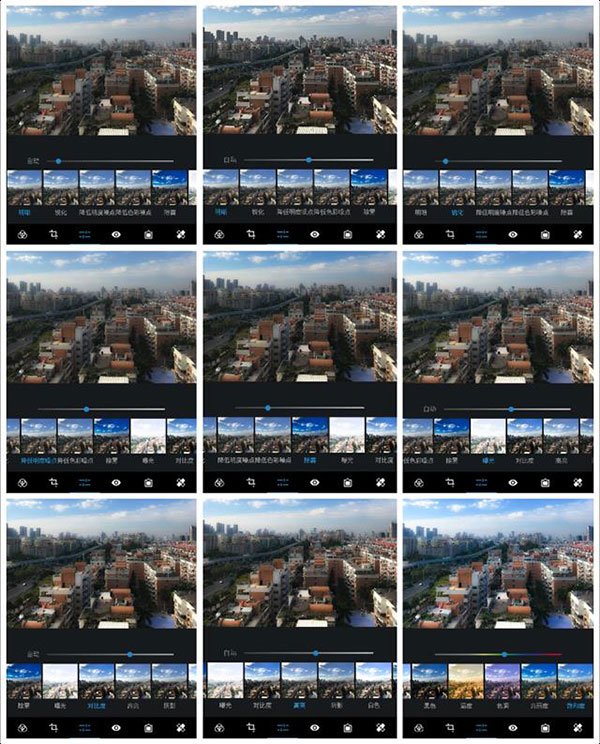
5、修图过程
下一步可以给图片一个滤镜!
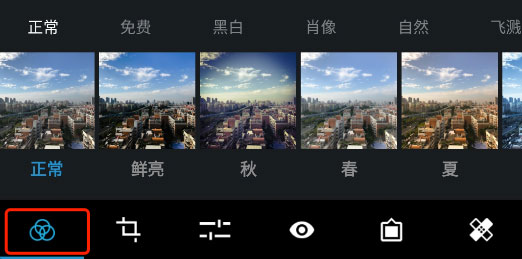
6、滤镜
一般图片春夏秋冬就足够用了,你可以每个都试试,尝试不同风格。
这里喜欢黄色一点,选择滤镜秋,然后调节往左拉一点减少一点滤镜的程度,避免过于偏黄影响了图片的颜色。
然后就可以调整裁剪一下图片。
这张图片有一点点歪,在旋转里拉一点纠正过来。
然后选择尺寸 4:3,裁剪图片。#裁剪的比例有很多,这里推荐4:3。
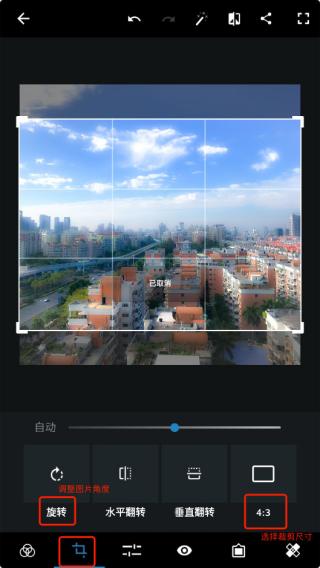
7、此图是加滤镜前
到这里基本就完成了,选择一个最后的效果就可以出图了。

8、斜面黑
长按图片查看原图进行对比。点击右上角分享按钮,保存图片。就这样,一张手机PS图片就修好了。

9、最后效果图
和原图进行下对比,其实已经发生了很大改观。

1、再完成图片编辑后,点击右上角的设置按钮,会弹出调整图像大小的按钮。

2、点击进去后可以自定义修改图片的大小。
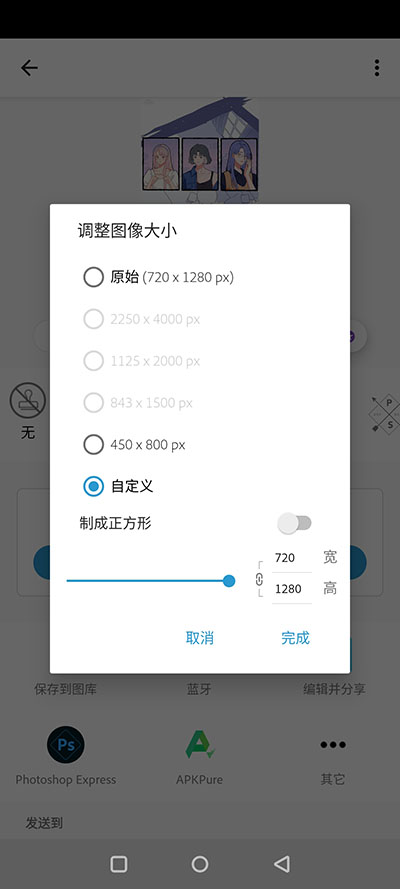
3、调整好了就可以点击完成了!
v13.6.432版本
重大新闻:修补工具已经到货!您现在可以享受皮肤光滑、重塑等神奇功能!
治疗工具:我们的基本治疗功能可以平滑区域,让您快速轻松地进行修补。
重塑:使用重塑工具变换照片。通过增强轮廓、嘴唇和眼睛来优化脸型并强调特征,在几秒钟内获得完美的效果。
轻图
05-29青秀相机app
06-22修改/删除SD卡中的内容 允许应用程序写入SD卡。 ------------------------------------- 访问网络 允许程序访问网络。 ------------------------------------- 查看网络状态 允许应用程序查看所有网络的状态。 ------------------------------------- 发现已知帐户 允许应用程序获取手机已知的帐户列表。 ------------------------------------- 使用帐户的身份验证凭据 允许应用程序请求身份验证标记。 ------------------------------------- 设置壁纸 允许应用程序设置系统壁纸。 ------------------------------------- 查看 WLAN 状态 允许应用程序查看有关 WLAN 状态的信息。 ------------------------------------- 防止手机休眠 允许应用程序防止手机进入休眠状态。 ------------------------------------- 开机时自动启动 允许应用程序在系统完成启动后即自行启动。这样会延长手机的启动时间,而且如果应用程序一直运行,会降低手机的整体速度。 -------------------------------------